Многие наши владельцы «яблочных» мобильных устройств наверняка знают, что в американском хранилище AppStore программ, игр, музыки или видео намного больше, нежели представлено в странах СНГ. Именно поэтому многие и хотели бы создать американский Apple ID, чтобы получить доступ к этому контенту. Ничего сложного в этом нет, однако есть пара нюансов и вопросов, без понимания которых процедура регистрации станет бесполезной или не сможет быть осуществлена вообще.
Что такое Apple ID?
Начнем с самого простого. По сути, Apple ID на «яблочных» девайсах представляет собой точно такой же идентификатор, как аккаунт Google на основе привязки к почтовому адресу Gmail на Android-устройствах, с помощью которого осуществляется доступ к хранилищу программного обеспечения и мультимедиа, а также к некоторым сервисам.
Разница только в том, что информация, представленная в AppStore и ориентированная на страны постсоветского пространства, отличается от американского сервиса достаточно сильно.
Какой смысл создавать американскую регистрацию
Вопрос о том, как создать американский Apple ID, пока оставим в стороне и посмотрим на целесообразность таких действий. В качестве одной из главных причин американской регистрации можно отметить тот факт, что на американском рынке программного обеспечения и развлекательной индустрии новинки появляются гораздо раньше, нежели в Европе, не говоря уже о странах СНГ. С одной стороны, если создать американский Apple ID, несомненным плюсом станет возможность доступа к такому контенту раньше других. Но есть и свои минусы.

В первую очередь это связано с тем, что в большинстве своем весь этот контент является платным (хотя некоторые бесплатные сервисы найти тоже можно). К тому же в Америке цены на аналогичный контент гораздо выше, чем у нас, так что придется платить. Правда, наши спецы умеют обходить такие ограничения так, что рядовому американцу и в голову не придет.
Как создать американский Apple ID на компьютере?
Итак, создание регистрации можно произвести двумя способами - использовать для этого компьютер с установленной программой iTunes или непосредственно на мобильном девайсе.
На компьютере в запущенной программе iTunes нужно выбрать основное меню учетной записи и выйти из нее, если в данный момент она активна.

Далее выбираем раздел приложений и переходим к AppStore. В списке стран и регионов пролистываем содержимое вниз и нажимаем на для указания региона. В боковой панели отыскиваем какое-нибудь бесплатное приложение и жмем кнопку Get.
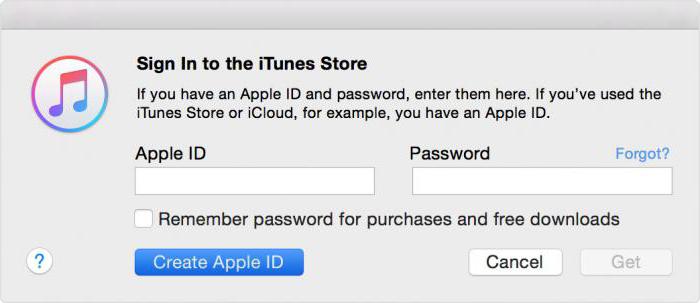
Далее появится окно с предложением ввода логина и пароля, в котором нужно использовать кнопку создания нового аккаунта, затем жмем кнопку продолжения, соглашаемся с условиями лицензионного соглашения и переходим к форме заполнения данных.
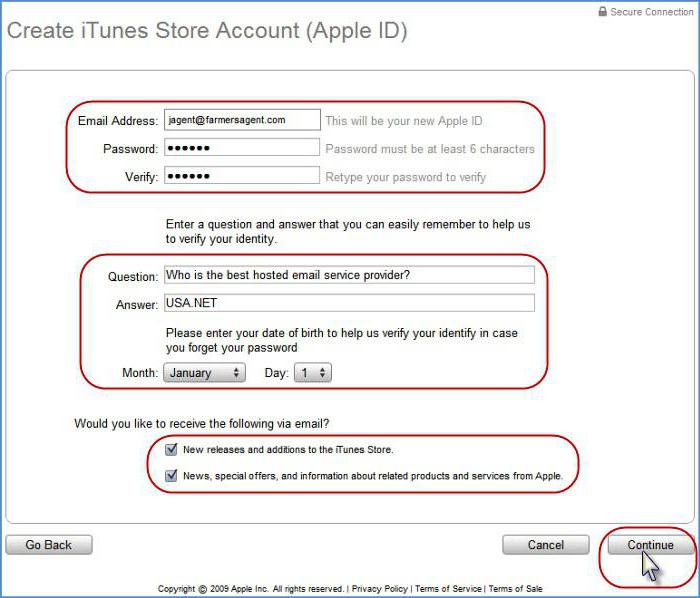
Здесь придется указать адрес электронной почты, не используя для этого европейские домены или домены стран бывшего СССР. Затем вводится пароль, указываются секретные вопросы и ответы на них, а потом устанавливается дата рождения.
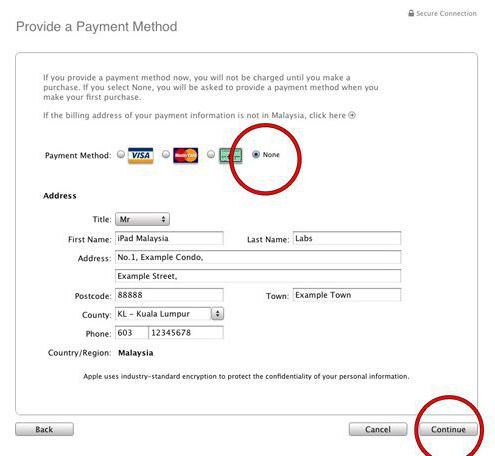
После этого следует снять галочки с подтверждений рассылок и перейти к настройке способа оплаты контента. Тут основная проблема состоит в том, как создать американский Apple ID без кредитной или дебетной карты. Все просто - в качестве способа оплаты указываем, что он отсутствует (None).
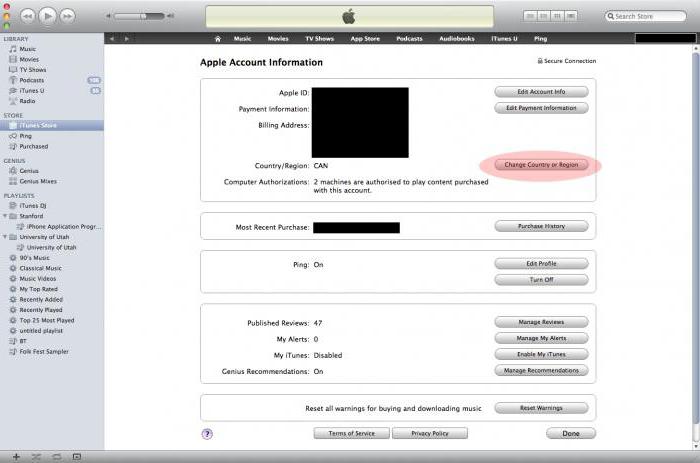
На следующем этапе нужно ввести реально существующий американский адрес и номер телефона, в котором потребуется прописать семь последних цифр. Большинство специалистов рекомендуют использовать населенные пункты и организации штата Флорида, поскольку там отсутствует налог на операции покупки ПО в сервисе AppStore. Найти такие учреждения можно совершенно просто через приложение Google Maps, которое предоставляет исчерпывающую информацию.
Для ввода следует использовать следующие параметры:
- Street (улица);
- City (город) - например, Orlando;
- State (штат) - Флорида (FL);
- Zip Code (индекс) - для Флориды 32830;
- Area Code (индекс города) - для Орландо 321;
- Phone (телефон) - номер учреждения, указанный на карте и соответствующий выбранному адресу (7 последних цифр).
![]()
Входим в почтовый ящик, открываем письмо, вводим данные созданного идентификатора Apple ID и кликаем по кнопке верификации (Verify). Как только адрес почты будет подтвержден, окно идентификации изменится на поздравительное.
Как создать американский Apple ID на мобильном устройстве
На мобильном девайсе вся эта процедура практически полностью аналогична вышеописанной, только в качестве номера телефона указывается не семь, а десять последних цифр, а начальные действия производятся непосредственно из раздела учетных записей.
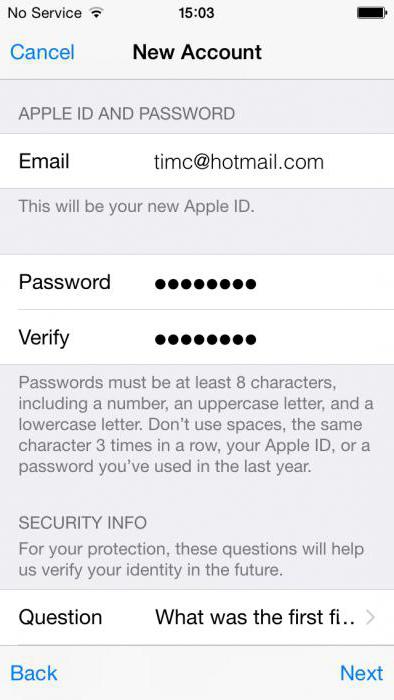
Тут стоит обратить внимание еще на один момент. Многие задаются вопросом о том, как создать американский Apple ID без карты (географической), когда информация по реальному учреждению отсутствует или сервис карт недоступен. Да просто войдите в браузер и задайте в поиске информацию по какой-нибудь американской компании, вписав в поле поиска central office (центральный офис) или office in Florida. Ввести можно любое известное на весь мир название, например, General Motors или что-то еще. Поисковик выдаст полную текстовую информацию с телефонами, адресом и т. д.
На что следует обратить внимание?
Наконец, особо внимательным нужно быть при выборе учреждения или вводе данных по нему, поскольку вся информация моментально будет проверена. Почему лучше использовать именно организации, а не частных лиц только потому, что в них могут насчитываться тысячи сотрудников, и определить, кто именно из них создал аккаунт, невозможно просто физически.
В некоторых случаях в своей системе, возможно, придется отключить определение местоположения (геолокацию), но, как правило, это не требуется.
Вместо итога
Как видим, создать американский Apple ID не так уж и сложно. Главное - корректно ввести реальные данные. Правда, целесообразность использования такой регистрации остается под большим вопросом, поскольку Америка - та страна, в которой за все придется платить. А самый свежий контент, тем более, будет платным.
Все более-менее продвинутые пользователи Apple знают, какими преимуществами обладает аккаунт американского iTunes. Большая часть приложений из западного магазина не доступна в России, и чтобы получить доступ к ним, нужно иметь американский аккаунт. Еще одно преимущество западного аккаунта заключается в отсутствии необходимости иметь кредитную карту для регистрации. Многие российские пользователи жалуются на это. Также через американский аккаунт можно регистрировать приложения с промо-кодов.
С недавнего времени в нашем сайте вы можете также приобрести карты оплаты iTunes, для которых необходим американский аккаунт. Что ж, если вы хотите обладать преимуществами западного id, то прочтите следующую инструкцию. После регистрации вам будут доступны бесплатные игры/программы/музыку/фильмы/ТВшоу/книги, миксы Genius и многое другое.
А теперь я Вам покажу как в 5 простых и легких шагах содать свой собственный американский iTunes аккаунт:
Шаг 1
Нужно скачать и установить последнюю версиюiTunes или если он уже у Вас установлен то просто выйти из учетной записи
Шаг 2
Переходим в iTunes Store , и прокручиваем вниз и в правом нижнем углунаходим круглый флаг, по клику по нему переходим на страницу Выбора страны или региона , и выбираем United States
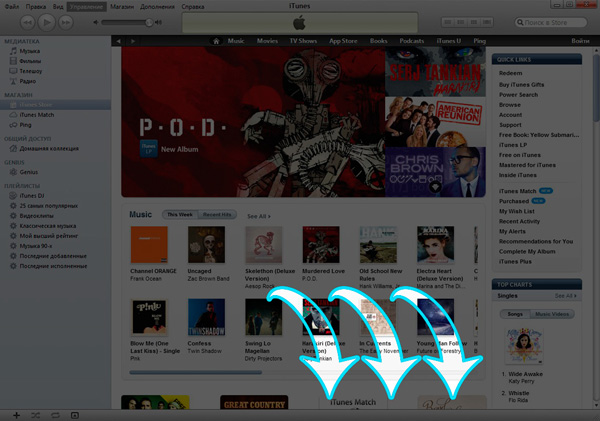
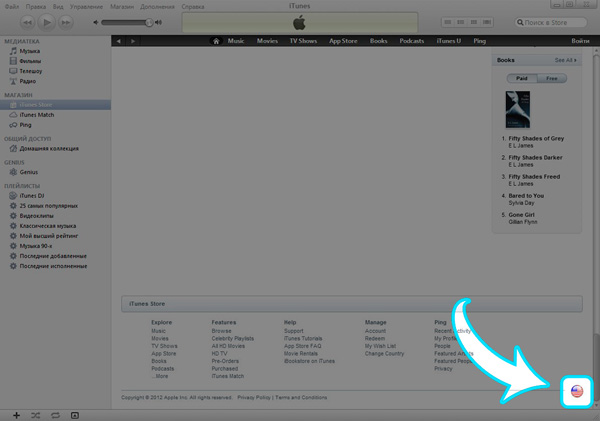

Шаг 3
В правой колонке находим блок с Free Apps и купуем любое бесплатное приложение кликом на кнопку Free и в появившемся окне выбираем Создать Apple ID
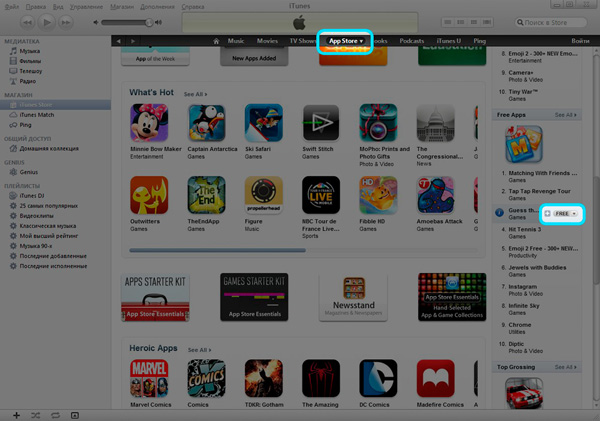

Шаг 4
В окне Welcome to the iTunes Store , кликаем на Continue , принимаем лицензионное соглашение и заполняем поля для регистрации:
- Emai - не должен быть зарегистирован для другой учетной записи Apple ID
- Password - должен иметь минимум 8 символов: минимум одна большая и одна цифра
- Security Info - выбираем вопросы и вписываем ответы (это очень хороший плюс для безопасности)
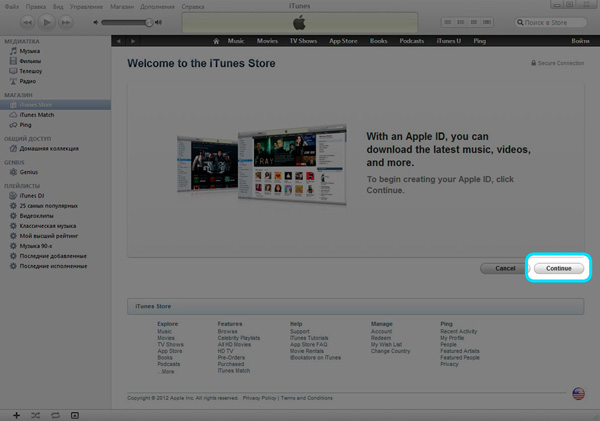

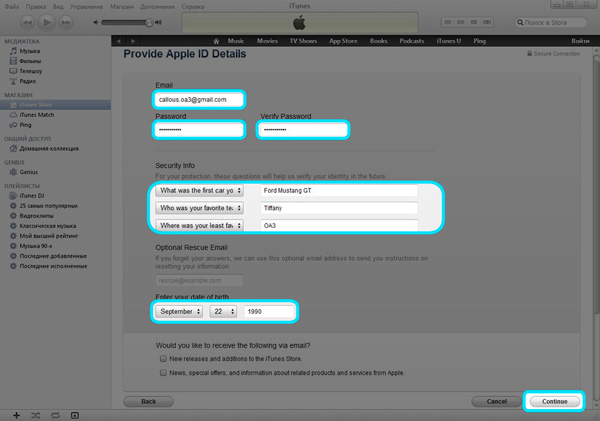
Шаг 5
Payment Type выбираем None . В поля вводим Имя и Фамилию, а для избежания налога с каждой покупки, необходимо указать штат Флорида, адрес следующий:
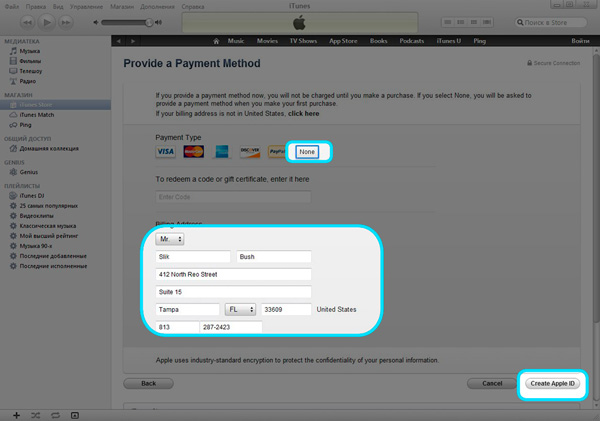
После всего этого подтвердите адрес электронной почты . Для этого нужно пройти по ссылке, которую вышлют Вам на почту. Ну а если письмо вдруг не пришло даже через сутки, то начните процесс создания аккаунта заново. Только почту укажите уже другую.
Поздравляем! Теперь у Вас есть свой собственный американский iTunes аккаунт!
Теперь для покупки приложения нужно просто приобрести карту оплаты iTunes Gift Card номиналом $10, $20, $30, $40, $50, $100.
Перед тем как создать американский apple id, предлагаю разобраться что это такой и с чего его едят. Итак, Эпл айди – это грубо говоря аккаунт, который используется для доступа к платформе Айтюнс, Эппл Стор.
Первый раз Эппл Айди создается при первом включении устройства под управлением IOS(смартфона или планшета). Также он имеет одну очень важную особенность – привязывается к стране и в зависимости от нее, вам предоставляется соответствующий перечень различных утилит, игр и другого медиаконтента в Апп Стор устройства.
Каждый может создавать несколько Айди в различных странах . Но также стоит отметить, что такая особенность позволяет полностью контролировать ваше устройство и в случаи пропажи, вы легко сможете заблокировать аккаунт, и как следствие злоумышленник не сможет воспользоваться вашей личной информацией.
Как зарегистрировать айди
Для регистрации нам понадобиться:
- Доступ к интернету . Маст хев, без него у нас ничего не получиться. Смартфон должен быть подключен к интернету либо через WIFi, 3g, 4g, Lte. Кстати в некоторых городах даже нет 3g, это так, к слову.
- Свободная электронная почта . Нужен E-mail, который никогда не использовался в Эпл Сторе. Зарегистрировать почту можно на любом хостинге, будь-то российский яндекс либо европейский гугл.
- Американский адрес и номер телефона . Можно использовать фейковые, если вы не хотите скачивать бесплатные утилиты. Ниже будут приведены примеры фейковых американских адресов.
Ну что, готовы приступить к созданию? Запаситесь терпением и погнали.
Создание Apple ID в несколько шагов
Убедитесь, что на вашем гаджете установлена стандартная программа Эпп Сторе. Теперь заходите в приложение, скрольте вниз, там должны увидеть текущий айди – если конечно вы входили в него. Жмакайте на него и на пунктик Выход(на англ. Sign out). Но если вы не заходили в аккаунт, то данный шаг можно пропустить.
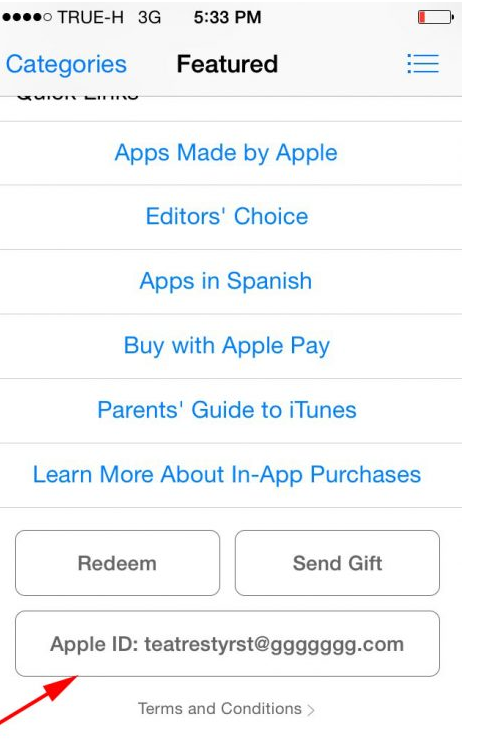
Теперь найдите в Эпп Сторе любое бесплатное приложение и кликните «Получить(на англ. Get) и потом на Установить(на англ. Install). Поидее должно появится окошко, в котором предлагается завести новый айди, если оно не появилось – попробуйте снова. Итак, если оно все же появилось, то кликаем на Create new apple ID(на рус. Создать новый айди).
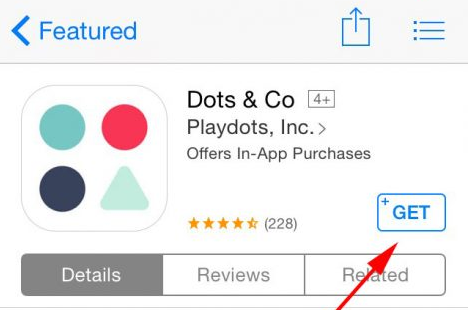

Далее выбираем страну, у нас это USA и жмем далее(на англ. Next). Читайте лицензионное соглашение и принимайте его(жмите Agree).Молодцы, вы на верном пути.
Теперь нужно ввести новую электронную почту, которую создали заранее и желаемый пароль. Главное требование к паролю таково, что он должен иметь хотя бы 8 символов с 2 буквами(строчную, заглавную) – в целях безопасности, ведь такой пароль сложнее будет взломать, чем например qwerty. Если фантазия не позволяет, можно воспользоваться генератором паролей.

Также нужно ввести запасную электронную почту, которая будет использоваться для восстановления аккаунта, поставить секретный вопрос, вписать дату рождения и затем нажать кнопку далее. Осталось еще немного.
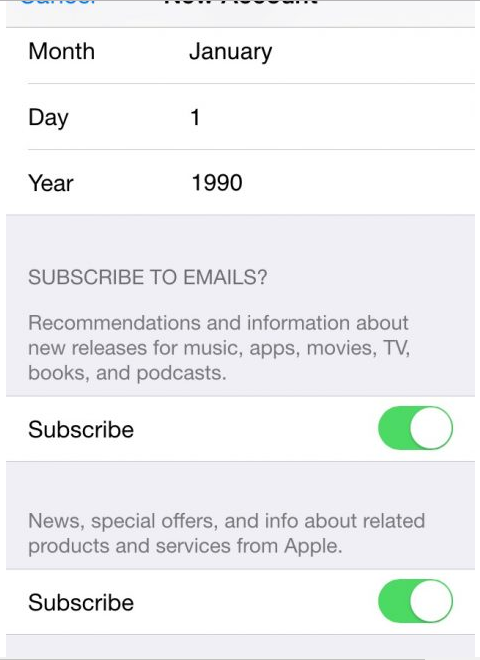
Если все введено правильно, вас перенесет на страницу, в которую нужно вписать оставшуюся информацию. В блоке «Платежная информация», жмите нет(англ. – none). Если у вас не появилось данное слово, то скорее всего вы регистрируетесь не через бесплатное приложение, вернитесь назад и повторите все сначала.
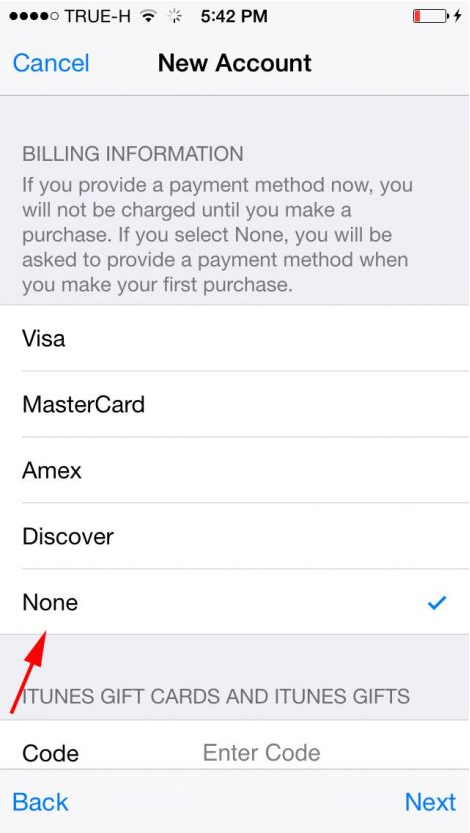
Скролим дальше, пишем свои данные, можно фейковые, но тогда у вас не будет возможности скачивать платные приложения, восстановить аккаунт в случае потери телефона. Запомните пароль от основной, резервной электронной почты.
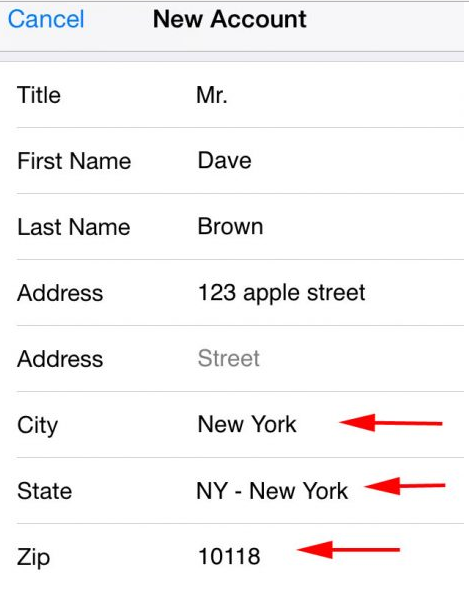
Единственное, что должно быть правдивым, это город, район-штат, индекс. Примеры наведу ниже. Заполняйте поля и нажимайте далее
.
Если все прошло удачно, то вам на почту придет письмо с подтверждением.
А теперь, как и обещал, примеры адресов и индексов.
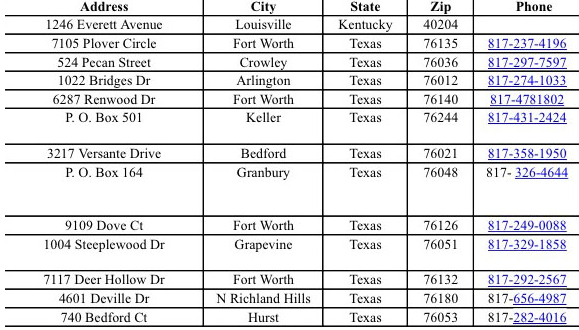
На этом у меня все, теперь вы знаете как создать американский Apple ID.
Без идентификатора невозможно совершать покупки в iTunes, скачивать приложения из и вообще полноценно пользоваться iPhone, iPad или Mac. В этом материале я расскажу, как создать американский Apple ID и какие у него есть преимущества.
Американский аккаунт даст тебе возможность пользоваться сервисами, недоступными в странах СНГ, получать эксклюзивные приложения и игры раньше других, а также покупать контент по безумным скидкам. Зарегистрировать Apple ID можно как с iOS-устройства, так и непосредственно с компьютера Mac с помощью программы . И в том, и в другом случае процесс регистрации американского аккаунта не займет много времени.
Регистрация с iOS-устройства
Если ты регистрировал Apple ID ранее и скачивал приложения из App Store, то первым же делом зайди в магазин и отвяжи аккаунт. Для этого во вкладке Избранное (Featured) в самом низу, нажав на логин, кликни по кнопке Выйти (Sign out). Если же ты регистрируешься первый раз, то такую операцию проделывать не придется.

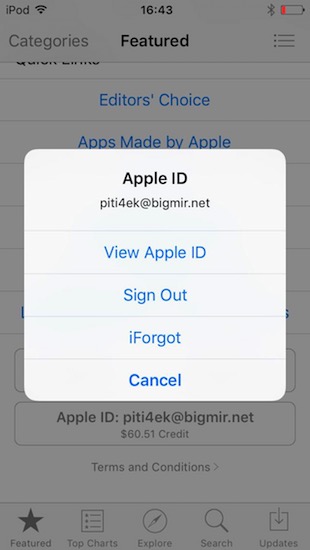
Далее зайди во вкладку Top Charts , выбери сверху пункт Бесплатные (Free) и нажми на Загрузить и Установить возле любого из понравившихся бесплатных приложений. В моем случае это Angry Birds 2.

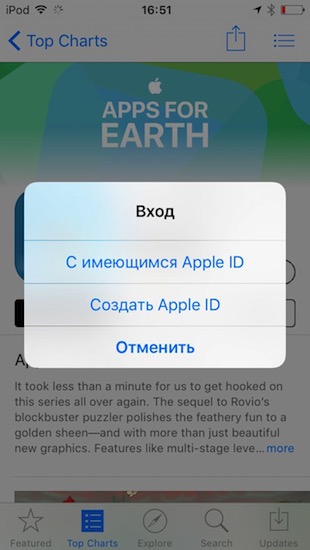
App Store попросит тебя войти в имеющийся аккаунт или Создать новый Apple ID . Нам подходит второй вариант. Нажимай на Создать , в следующем окне выбери страну United States и нажми Next . После Apple попросит тебя прочесть условия использования и согласиться с ними - просто нажимай Agree .

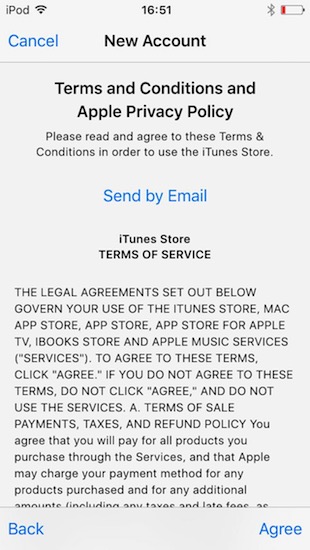
В следующем окне нужно ввести информацию о пользователе: e-mail, который и будет твоим Apple ID, пароль, секретные вопросы и дату рождения, а также дополнительный e-mail для сброса аккаунта.

Следующий шаг - платежные данные. Использовать какие-либо платежные карты, кроме американских, здесь нельзя, поэтому выбери None и переходи к окну Billing Address . Здесь нужно ввести реальный американский адрес и телефон. И лучше, если штат будет Флорида - там нет налога на покупки в App Store. Сделать это можно с помощью Google Maps - просто найди любой отель или организацию в любом городе штата и введи соответствующие данные: улица, город, штат, индекс и номер телефона. Вся эта информация есть в окне Google Maps - нужно только нажать на иконку любой из понравившихся организаций выбранного города. Я выбрал шикарные апартаменты в Майами:
Address: 475 Brickell Ave
City: Miami
State: Florida
Zip: 33131
Phone: 786 475-2833

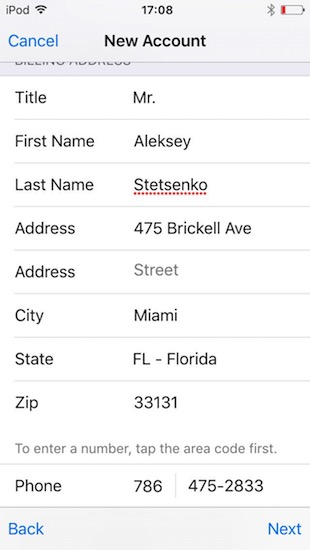
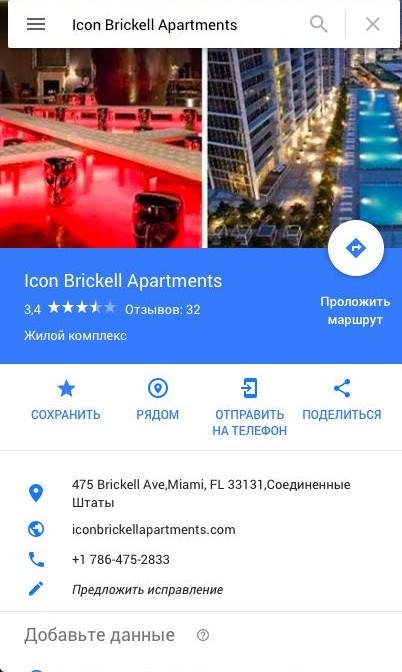
Если все данные ты ввел правильно, то следующим шагом нужно подтвердить аккаунт. Для этого просто зайди в свой почтовый ящик и ты увидишь письмо о верификации Apple ID. Нажми на ссылку подтверждения и дальше ты сможешь пользоваться своим Apple ID для скачивания приложений в App Store и покупки контента в iTunes.
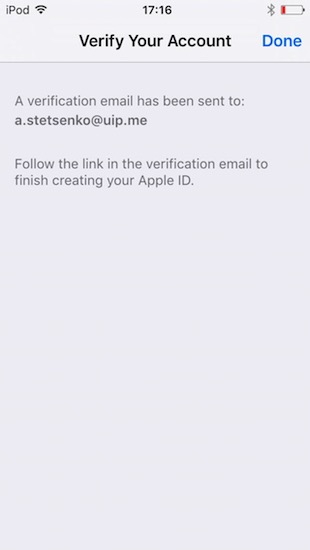
Регистрация через iTunes
Первым делом открой приложение iTunes и выйди из своего аккаунта, если ты уже был зарегистрирован. Для этого нажми на иконку с человечком в правом верхнем углу и кликни по Выйти (Sign Out).

Далее выбери категорию Приложения на верхней панели, перейди во вкладку App Store и прокрути страницу в самый низ, чтобы изменить страну. Нажми на иконку флага и в открывшемся окне выбери United States .

После перезагрузки главной страницы прокрути немного вниз и найди боковое меню Top Free Apps , в котором ты сможешь выбрать любое приложение и нажать рядом с ним на кнопку Get .
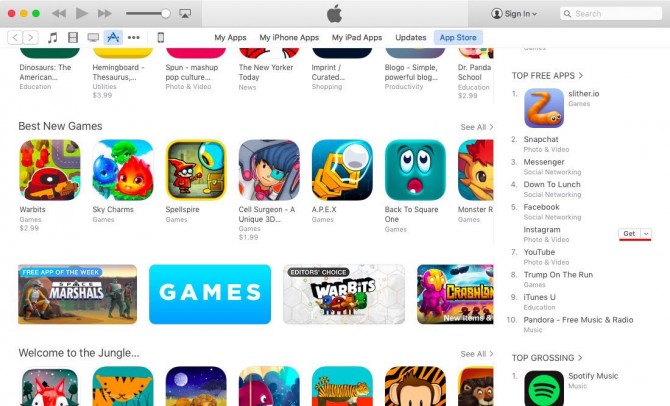
Теперь появится окно логина, в котором нужно нажать на Create new Apple ID .
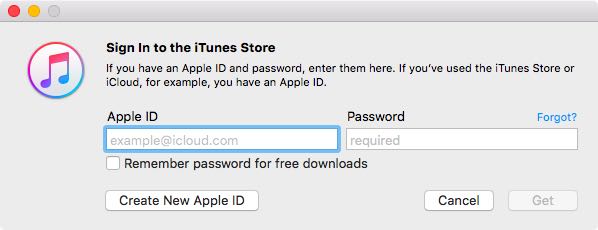
Хоть услуги «яблочной» компании в настоящее время плотно охватывают практически весь мир, их перечень, равно как и контент для каждой страны, имеют существенные различия. К примеру, пользователи Apple из России, Белоруссии, Украины, а также других стран СНГ, беспрепятственно приобретают фильмы, книги, музыку и приложения, но не ко всем из них имеют доступ. Конечно же, полным набором контента обладают пользователи из штатов. Благодаря этой статье вы узнаете, как же создать себе аккаунт с кучей привилегий.
Наверняка вы уже знаете, что приложения – это главнейшее преимущество американского ID. Весь контент появляется в USA App Store гораздо раньше, нежели в других, а его количество выше, чем в любой другой стране. Сюда же относятся и эксклюзивные приложения. Также есть различные Spotify, iTunes Radio и подобные музыкальные приложения, которые попросту не работают на территории России из-за ограничения. Его, конечно, можно обойти, сменив сервер, а вот приложения вы никак не скачаете, если клиент не американский. Из-за этого же не доступны бесплатные приложения из сервиса FreeMyApps.
Давайте разберем по подробнее как зарегистрировать американский Apple ID бесплатно .
Как зарегистрировать US Apple ID
Не так уж и сложна регистрация американского Apple ID как может показаться. И осуществить её можно как на мобильном, так и на компьютере. Предлагаем к вашему рассмотрению оба способа регистрации.
С помощью компьютера
Для начала откройте iTunes и, если у вас имеется аккаунт, выйдите из него.
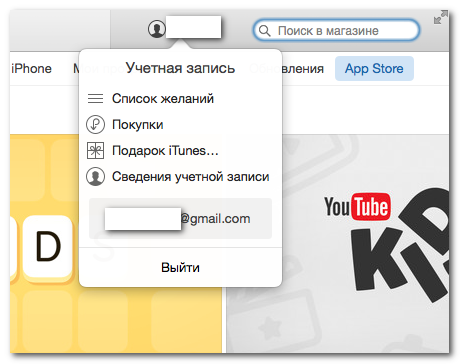
Теперь кликните по значку «Приложения» и перейдите к разделу App Store . Листайте вниз, когда увидите флажок – кликните по нему.

Необходимо указать регион. А США находится не то что ближе всех остальных – он прямо посередине.
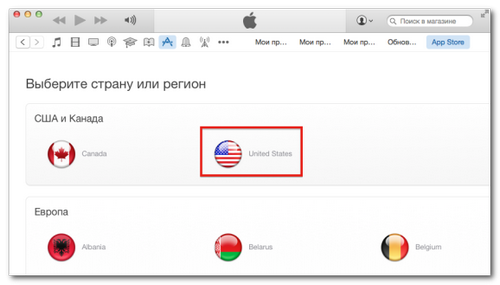
В меню сбоку найдите любое приложение, на которое не нужно тратиться. К примеру, тот же YouTube. Нажмите Get .
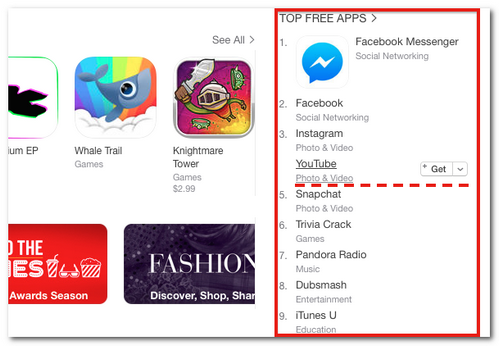
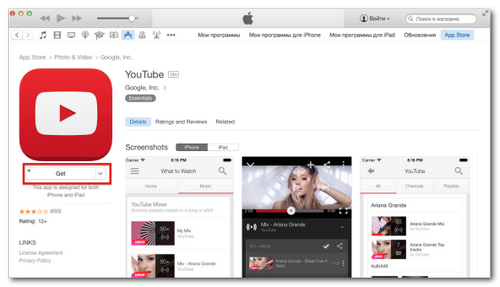
После этого всплывет небольшое окошко, где потребуется ввести логин и пароль. Нажмите «Создать Apple ID» .
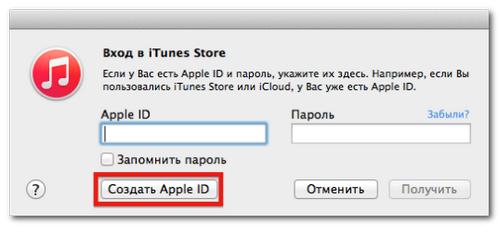
Появится Welcome-экран, жмите на кнопку Continue . Примите лицензионное соглашение, кликните на кнопку Agree .
![]()
Готово! Теперь приступайте к заполнению анкеты о ваших данных.
- Email - для американского ID Gmail будет лучшем решением, а вот использовать российскую почту не стоит.
- Password - обязательно поставьте спецсимвол.
- Security Info - здесь необходимо указать секретные вопросы и ответы на них. Обязательно их запомните, поскольку они помогут в восстановлении пароля.
- Date of birth - ваша дата рождения (будет лучше, если вы укажете настоящие данные, поскольку они также пригодятся в восстановлении).
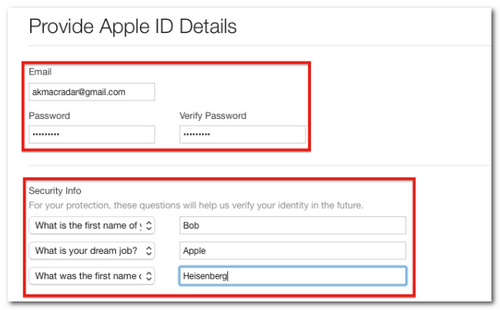
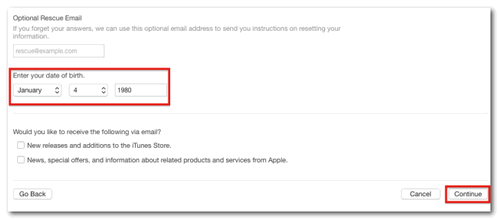
В окне способа оплаты выбирайте None .

Что же, теперь введите вашу фамилию и имя, ну и, соответственно, адрес в Америке и телефон. Советуем для этого выбрать Флориду, поскольку в этом штате отсутствует налог на покупки в магазине (а вот некоторые штаты такой свободой похвастаться не могут).
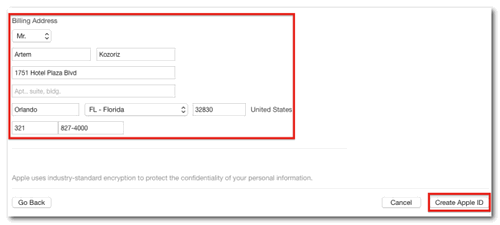
- Street - улица, где находится выбранное вами здание.
- City - город, где у вас теперь «новоселье».
- State - штат, указывайте FL - именно такое обозначение у Флориды.
- Zip Code - это индекс, у Флориды он - 32830.
- Area code - код выбранного вами города. Их легко можно найти в интернете.
- Phone - номер мобильного телефона (понадобятся последние 7 цифр).

Финальный штрих – проверка данных. После чего жмите на Create Apple ID . Если вы заполнили все пункты правильно, появится экран верификации, изменяющийся после подтверждения вашей почты.
Вам необходимо проверить почтовый ящик, который вы указывали в процессе регистрации. Туда придёт письмо, с ссылкой для активации вашего аккаунта. Переходите по ней.
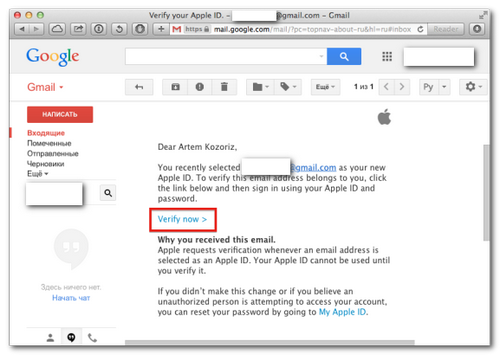
Финиш! Верификация пройдена и вы теперь являетесь гордым владельцем американского аккаунта Apple!
С помощью iOS-устройства
Создать Apple ID с помощью мобильного телефона и планшета также довольно легко, да и существенных различий в этой инструкции вы не увидите.
Зайдите в App Store и выйдите из аккаунта, если он у вас есть. Это можно сделать в самом низу вкладки «Подборка» , там есть кнопка выхода.
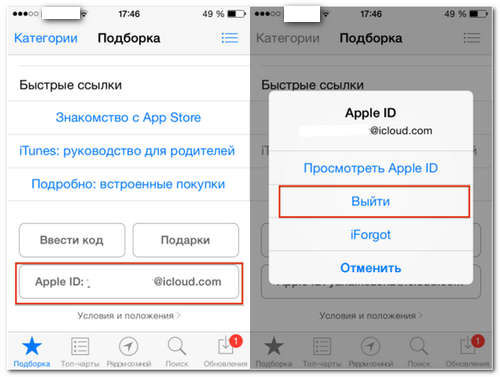
Вновь выберите любое бесплатное приложение в магазине, используя поиск, можно тот же YouTube.
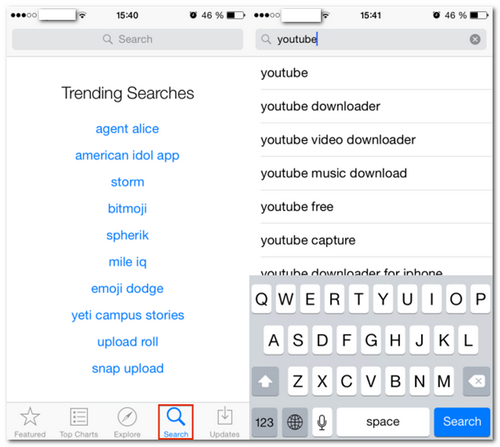
Как и на компьютере, нажмите на Get и во всплывшем меню выберите кнопку «Создать Apple ID».

Вновь перед вами появится окошко выбора страны, где галочка сразу будет стоять на США. Что же, именно это нам и нужно! Нажмите кнопку Agree, приняв тем самым лицензионное соглашение.

Теперь вводите ваши данные:
- Email - ничего не изменилось: желательно указать Gmail и не использовать российские почтовые ящики.
- Password - обязательно добавьте в пароль какой-либо спец-символ, поскольку теперь цифр и заглавных букв недостаточно.
- Security Info - ответы на секретные вопросы, как и сами вопросы, стоит запомнить, иначе в случае утери пароля восстановить вы его не сможете.

Заполняя дату рождения, укажите настоящую, она также пригодится для восстановления пароля от аккаунта. Способ оплаты, который вам нужно будет выбрать в разделе Billing information, остаётся прежним – None.

Адрес нужно ввести американский и реальный, как и телефон. Для этого зайдите на Google Maps и поищите какое-либо общественное здание или же отель. Лучше всего в штате Флорида, поскольку там нет никакого налога при покупке приложений в App Store. При заполнении адреса запросят следующие данные:
- Street - укажите улицу, где находится выбранное здание.
- City - город, в котором вы выбрали своё «новое жильё».
- State - штат, выбираем FL - Флориду (исходя из соображений выше).
- Zip Code - индекс, для Флориды он - 32830.
- Area code - код выбранного вами города. Их легко найти в интернете.
- Phone - телефонный номер (в отличие от регистрации через компьютер, здесь понадобятся уже 10 последних цифр.)

Далее вы увидите окошко верификации. Чтобы завершить процесс, зайдите на указанную почту и воспользуйтесь ссылкой из пришедшего письма. Готово! YouTube начнет загружаться на ваше устройство, а значит, регистрация вашего американского аккаунта завершена успешно!
